Maquiagem e cortes de cabelo são mais complexos do que parece. E decidir sobre qual produto comprar e descobrir como você ficaria com tais cores ou penteados não é uma tarefa fácil. O Taaz é um serviço online que traz uma variedade extremamente grande de tudo o que se pode imaginar na hora de mudar o visual.
O site é tão completo que permite aplicar batons, brilhos, sombras, penteados e muito mais com apenas alguns cliques. O resultado fica praticamente perfeito. Dependendo do capricho e da adequação, nem parece que a foto foi manipulada virtualmente.
Sendo assim, o Portal Baixaki elaborou este guia completíssimo de como fazer para montar um visual dentro do Taaz.
Pré-requisitos
- Conexão com internet;
- Acessar o Taaz, clicando no botão abaixo:
- Uma foto de seu rosto ou de outra pessoa para aplicar a maquiagem. Prefira imagens em alta resolução e com o cabelo preso para trás.
1. Enviando a foto e configurando
A primeira coisa que você precisa fazer depois de abrir o site é clicar em "Start Makeover":
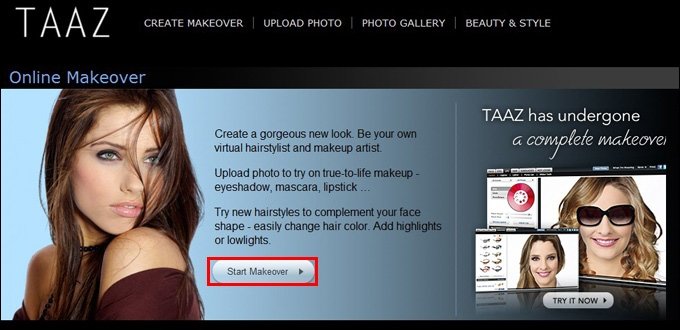
Para começar, é necessário um cadastro no site. Para isso, clique em "Login" (caso já esteja cadastrado) ou em "Sign Up" (para se registrar):
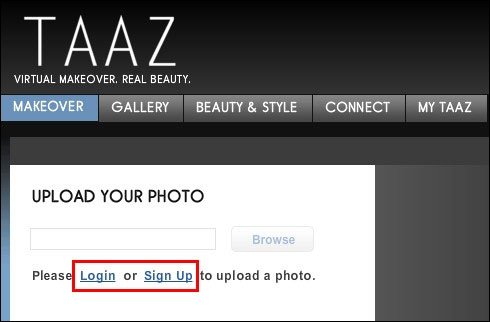
No cadastro, escolha um nome de usuário, senha e coloque seu email. Tenha certeza de marcar a opção "I acknowlegde that I have reade and agree to the Terms of Use and Privacy Policy" (Confirmo que li e concordo com os termos de uso e privacidade). Depois, clique em "Join":
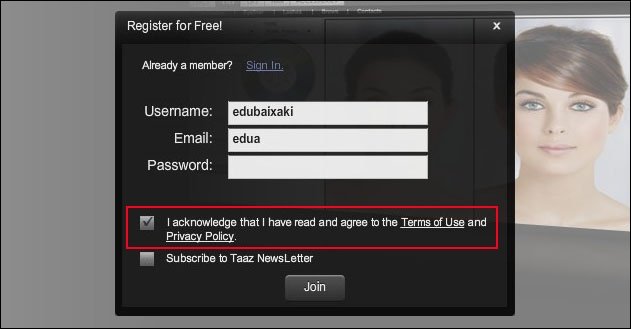
Como o serviço não requer ativação da conta por email, o login é feito automaticamente logo após o cadastro. Clique em "Browse" para escolher uma imagem ou selecione um dos modelos.
Caso queira usar uma foto sua, prefira ótimas resoluções e prenda o cabelo para trás:
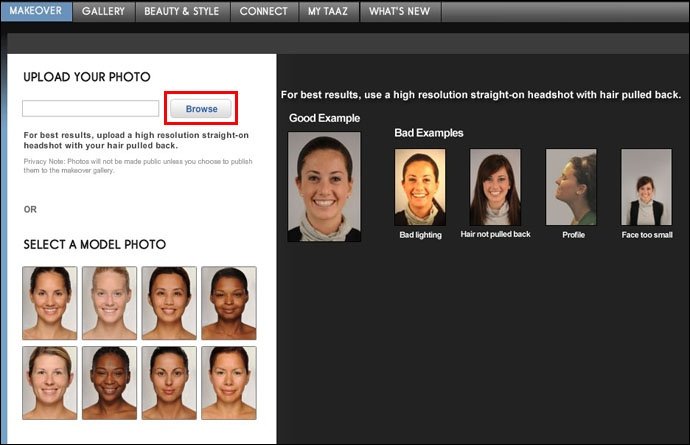
A primeira coisa a se fazer é colocar os pontos nos locais corretos, para que o site identifique o rosto. Coloque nas bordas dos olhos, da boca e na ponta do queixo, como na imagem abaixo:
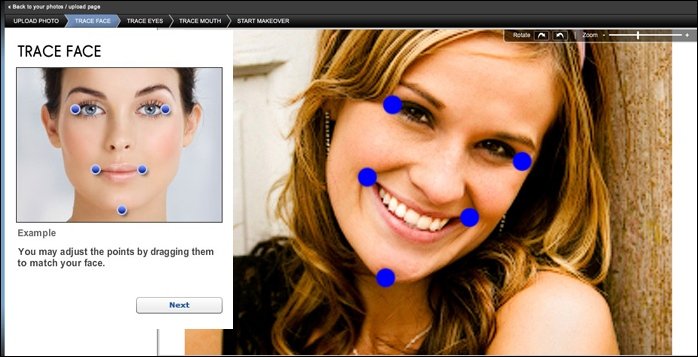
Depois, é hora de delimitar os olhos:
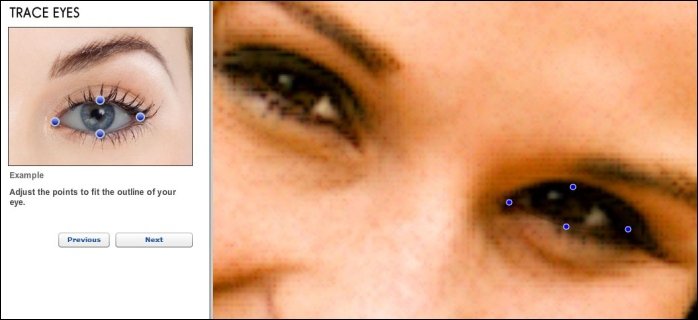
Também é necessário circular o local da íris e, com o elipse menor, a pupila. Preste bastante atenção para circular corretamente, pois é com isso que você pode mudar a cor dos olhos em um dos passos que mostraremos a seguir:
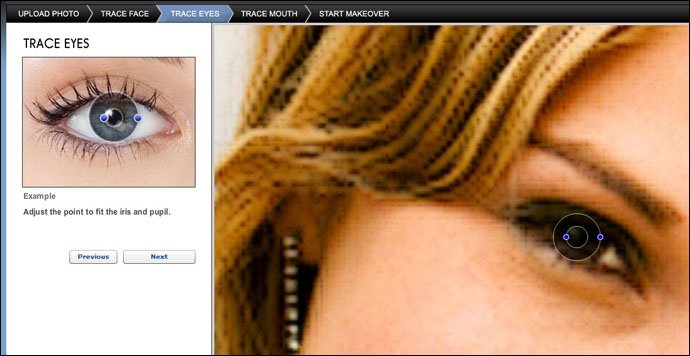
Agora, com três pontos, você deve criar o contorno da sobrancelha:
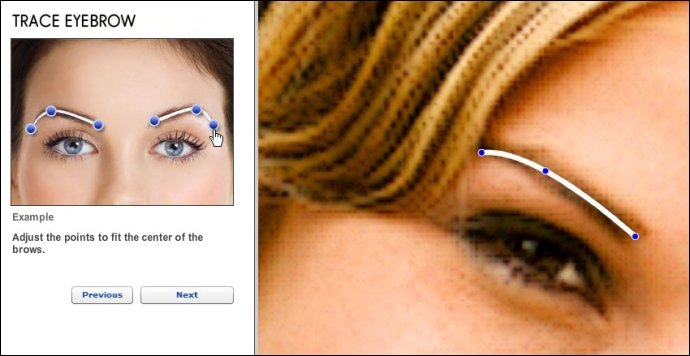
Para definir a boca, o site pergunta se ela está aberta. Caso a resposta seja sim, selecione "Yes". Senão, "No":
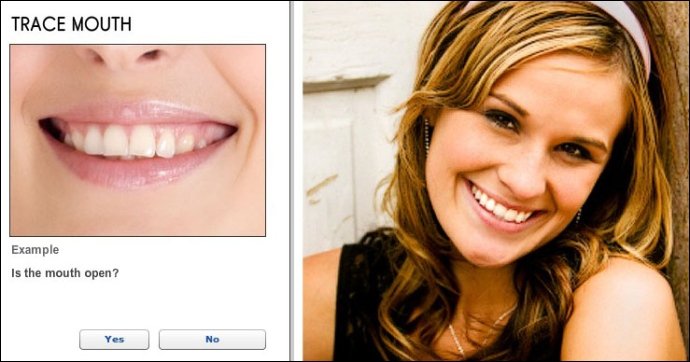
O primeiro passo é delimitar a boca com os pontos. Arraste-os para que pegue somente a borda dos lábios.

Agora, você deve colocar os pontos somente na área de dentro da boca, sem que cubra os lábios:
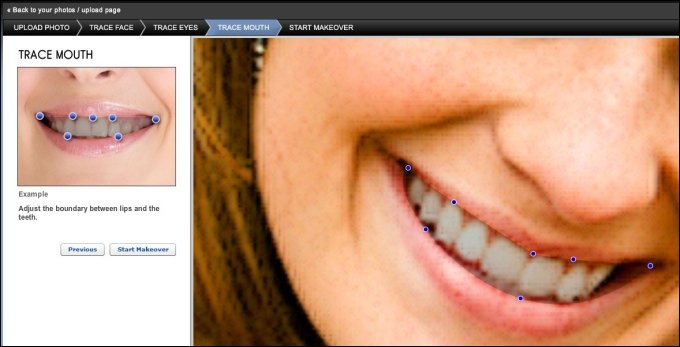
2. Maquiagem para os lábios
Agora que você já configurou todos o rosto e o Taaz já identificou cada parte, pode começar com a maquiagem. Em "Lips" você encontra opções para os lábios.
A primeira opção é "Lipstick" (batom). Você pode escolher produtos existentes por marca (1) e por preços (2). Você pode ajustar por tons de cores: batons vermelhos (3), corais (4) e marrons/roxos (5). Escolha a intensidade (6) e a quantidade de brilho (7). Caso não tenha gostado, pode remover (8) ou ajustar os lábios novamente (9):
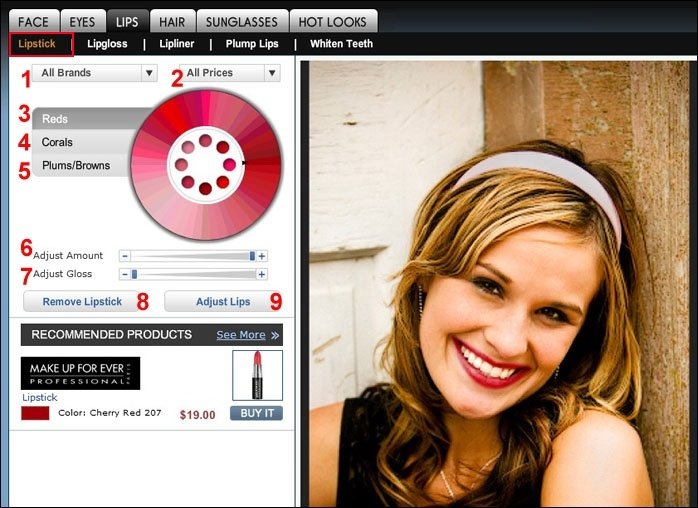
Confira abaixo todas as cores de batons:
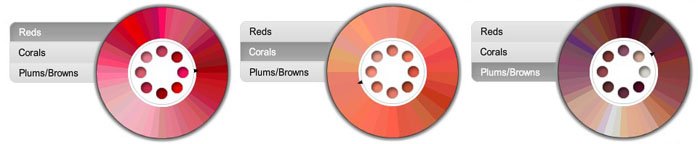
Em "Lipgloss" você coloca gloss labial. Da mesma maneira que o batom, você pode escolher cor, quantidade e intensidade do brilho:
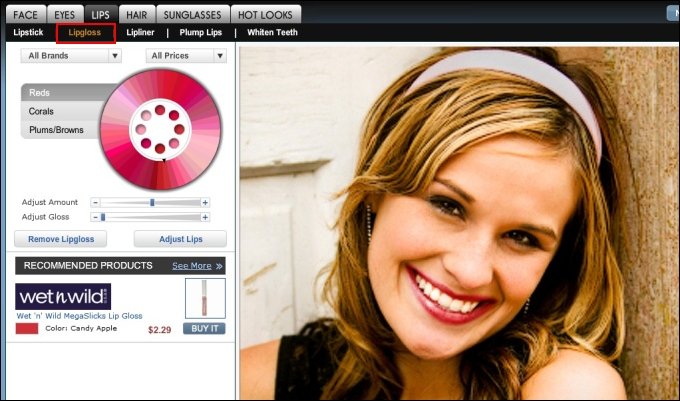
Caso deseje, em "Lipliner" você pode passar um lápis labial:
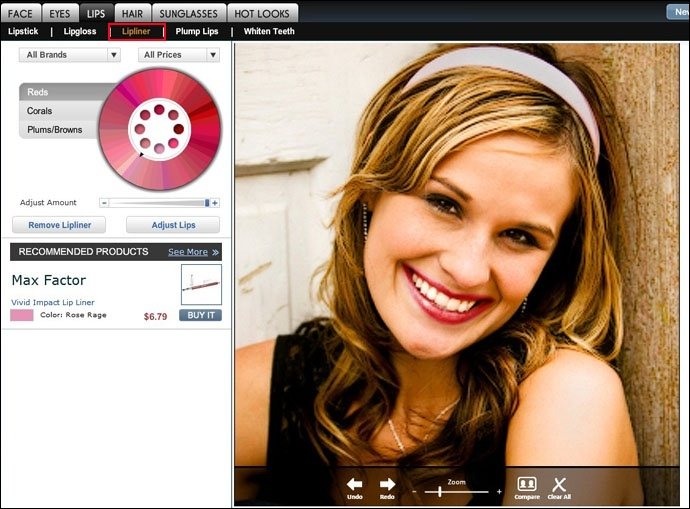
Também é possível dar mais volume aos lábios, na opção "Plump Lips":
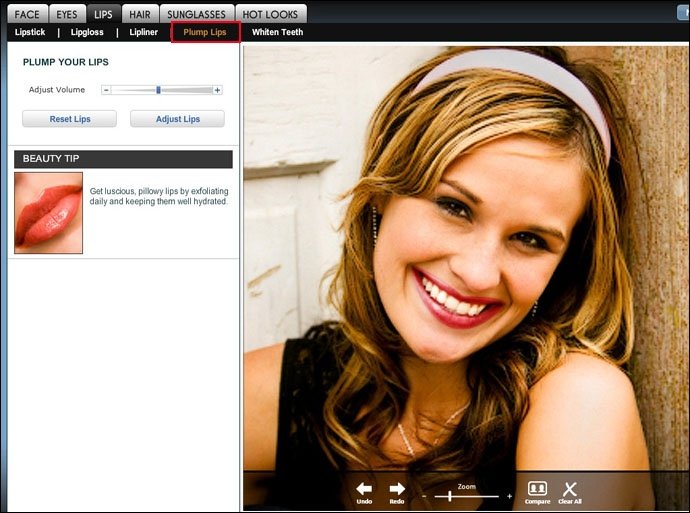
A última opção é para branquear os dentes ("Whiten Teeth"):
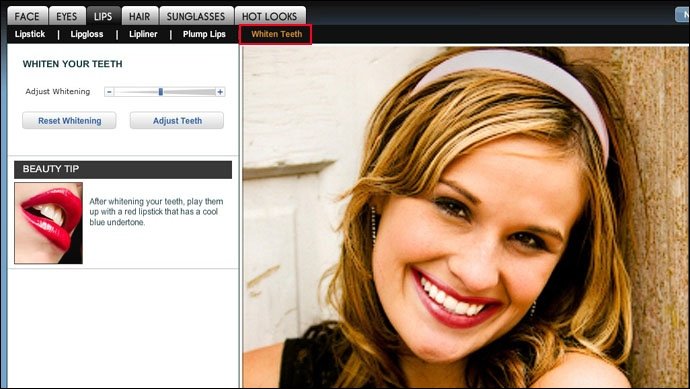
2. Maquiagem para os olhos
É hora de passar para os olhos. Clique em "Eyes".
Você pode começar com a sombra ("Shadow"). O funcionamento é semelhante às maquiagens labiais, de maneira que você também escolhe produtos existentes por marcas e preços.
Os tons de sombra incluem: claros (1), azuis/verdes (2), roxos/marrons (3) e escuros (4). E, como é possível fazer sombras nos olhos de várias maneiras diferentes, o site permite que você escolha qual o estilo desejado (5). Também é possível ajustar a quantidade (6) e a suavidade (7). Caso queira, você pode remover a sombra (8) e ajustar os olhos novamente (9):
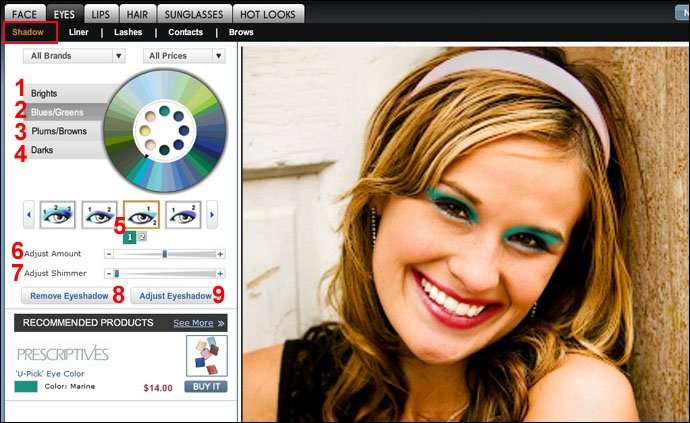
Abaixo, as opções de cores para sombras:
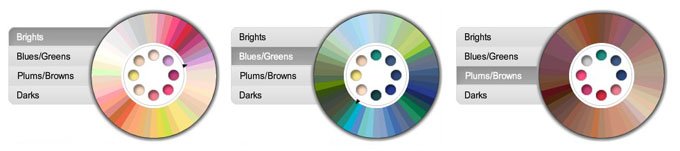
Depois da sombra, é hora de usar o delineador ("Liner"). Você pode escolher o tom, o estilo e a quantidade:
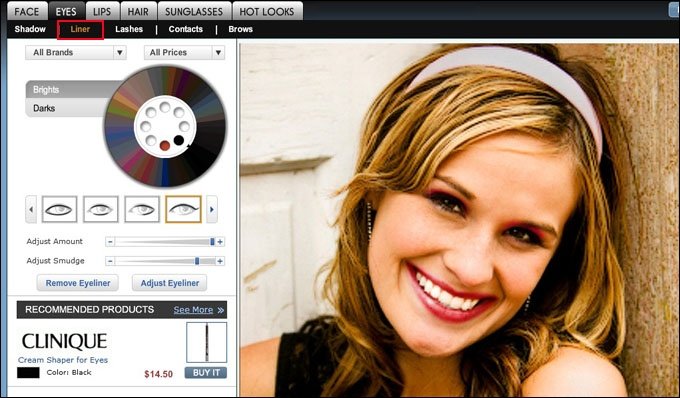
Para dar mais intensidade aos cílios, vá à opção "Lashes". Nela, você escolhe os cílios de cima ("Upper lashes") e de baixo ("Lower lashes"):
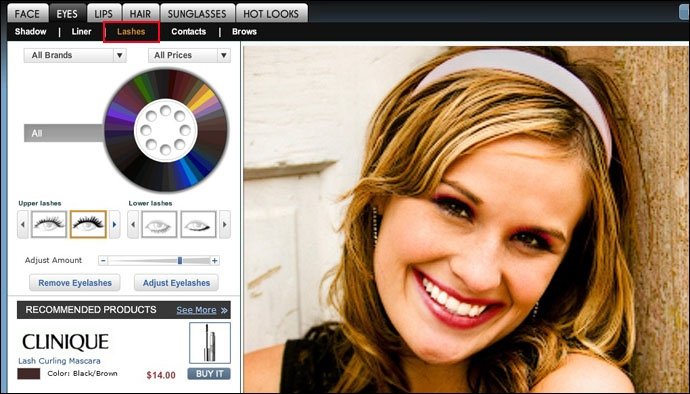
Como dito anteriormente, o Taaz permite mudar a cor dos olhos, adicionando lentes de contato. Isso é possível em "Contacts", que traz várias cores diferentes:
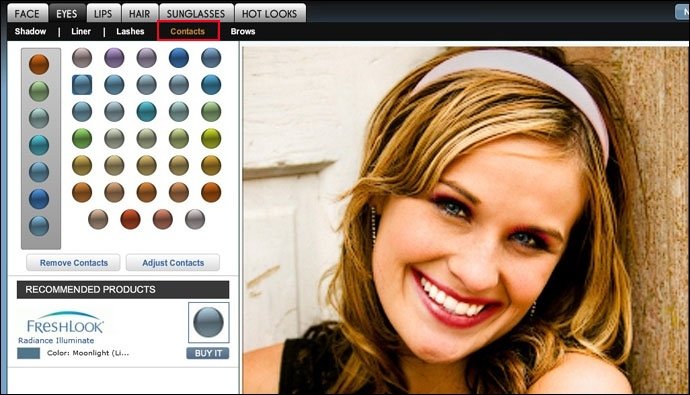
Pintar as sobrancelhas e ajustar o volume é possível em "Brows":
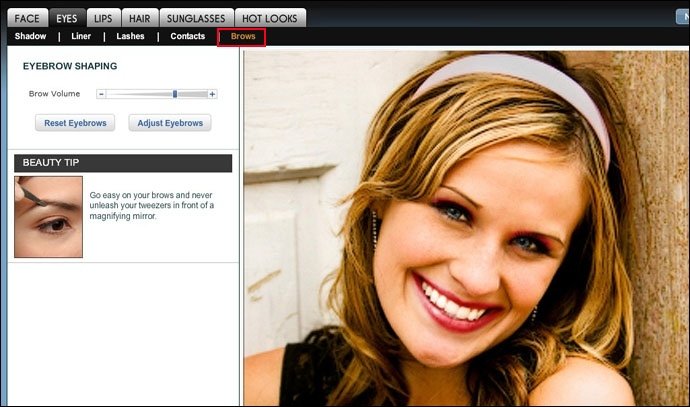
3. Maquiagem facial
O restante do rosto não pode ficar sem maquiagem. Em "Face" você pode adicionar base ("Foundation"). Há intensidades de cores diferenciadas para se ajustar melhor à cor da pele do rosto:
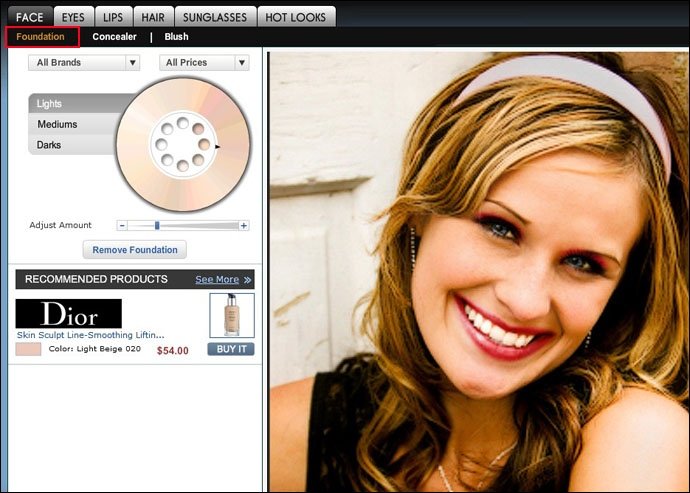
Confira as tonalidades para a base:
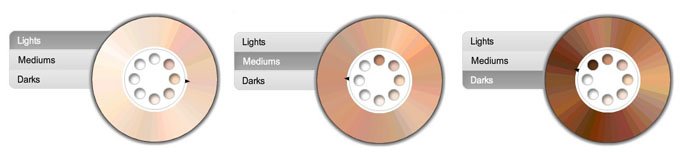
Para tirar olheiras, use o corretivo ("Concealer"):
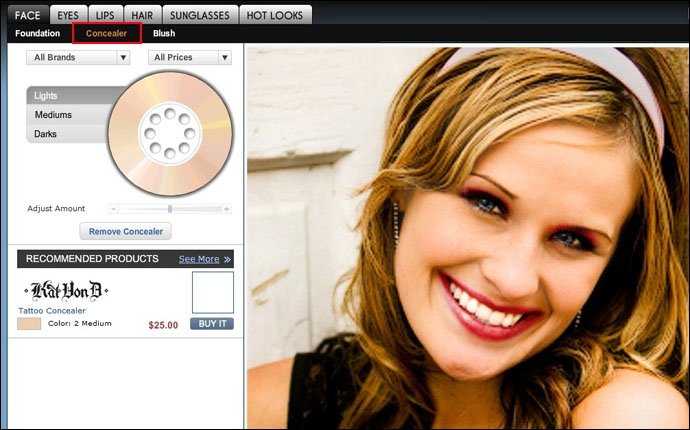
Você pode escolher o local de aplicação do "Blush", a tonalidade e a quantidade:
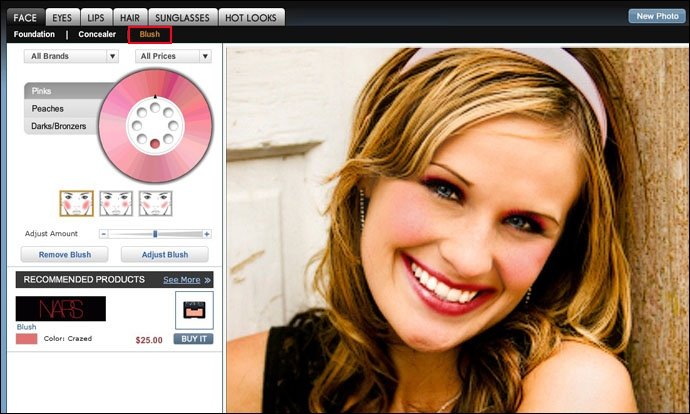
Veja as opções de cores para o blush:
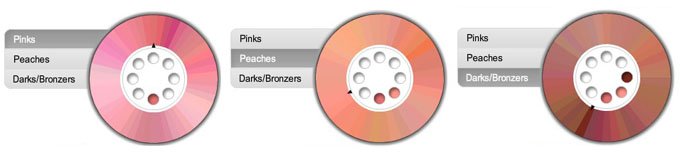
4. Modificando o cabelo
O Taaz conta com uma série de cabelos de modelos e artistas famosas para aplicar na imagem, como uma espécie de peruca. Assim, é possível saber como você ficaria se tivesse um cabelo com um penteado ou cor específicos.
Você pode buscar por estilo ou pessoa (1), comprimento do cabelo (2) ou penteado (3):
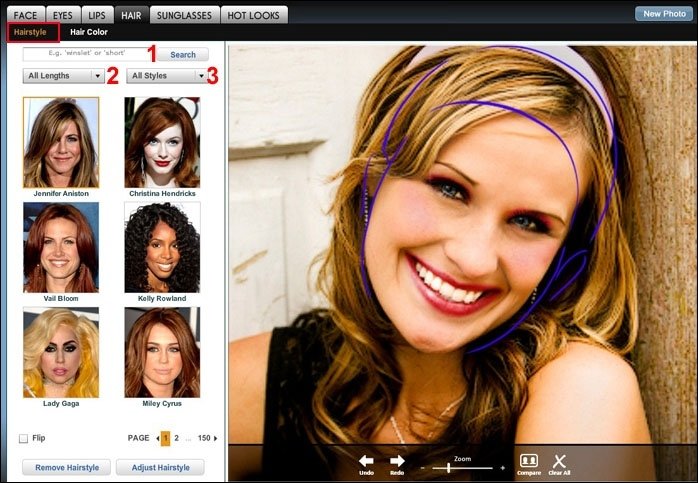
Os cabelos colocados permitem uma excelente personalização da posição. Usando as "bolinhas" que aparecem na tela, você pode puxar o cabelo para todos os lados e ajeitá-lo, até que fique de acordo com a foto:
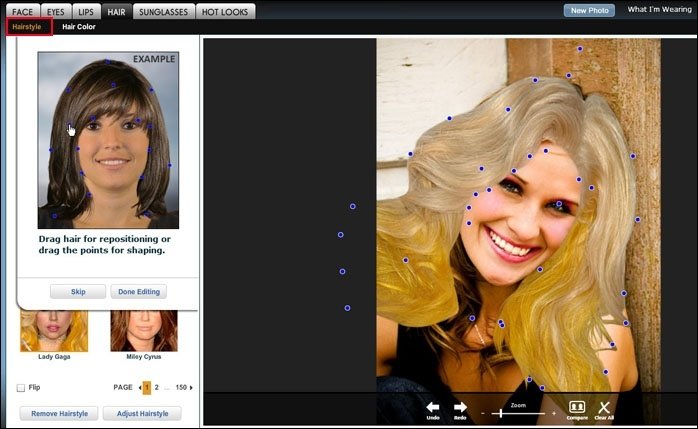
Se você está com o cabelo solto na foto, fica mais difícil de ajeitar o novo penteado (por isso a sugestão de usar uma foto com o cabelo preso para trás). Você pode repetir o processo e tentar com vários cabelos diferentes, até que fique do jeito desejado:
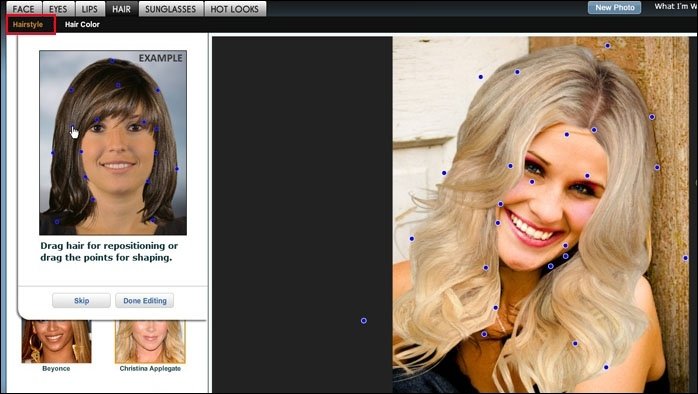
5. Colocando óculos
Para colocar óculos, use a opção "Sunglasses". Nela, você precisa clicar exatamente no centro do nariz, alinhado com o meio dos olhos, como na imagem abaixo:
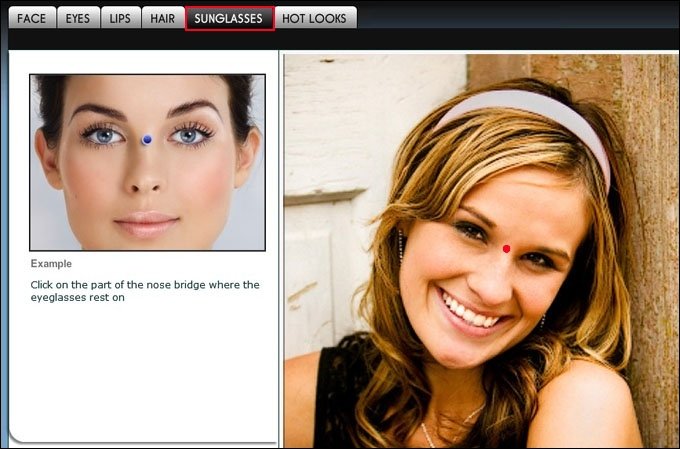
Depois, escolha qual o modelo e configure a maneira que os óculos devem aparecer. Defina o tamanho e o ângulo dele para ficar o mais realista possível:
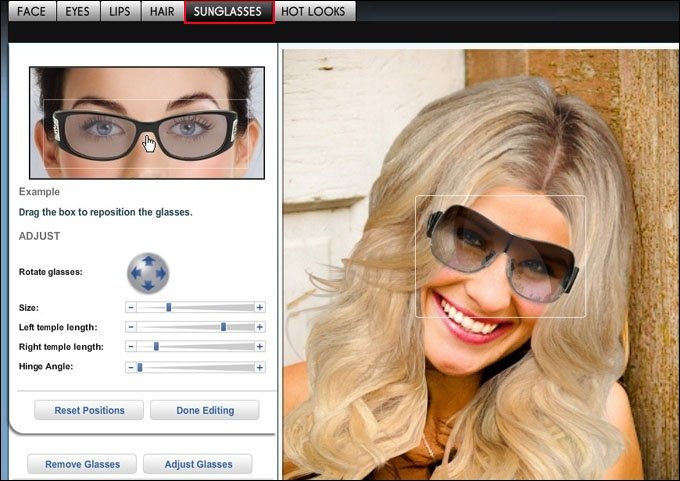
A variedade de óculos para se utilizar é enorme, veja:
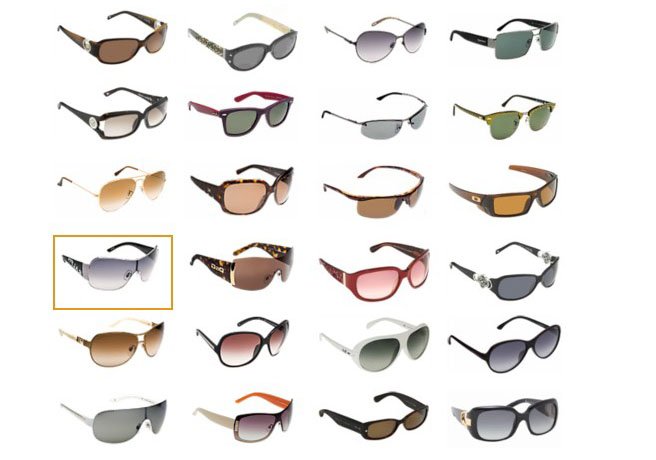
6. Visuais prontos
Que tal ficar com a mesma maquiagem de uma artista famosa? Isso é possível em "Hot Looks", que traz visuais prontos em um clique. Basta clicar sobre alguém e aguardar. Veja o que acontece ao selecionar a Katy Perry:
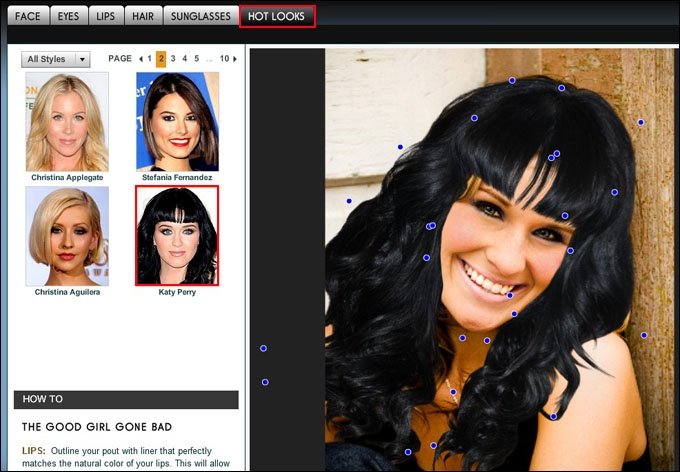
São várias as artistas, divididas em 10 páginas:
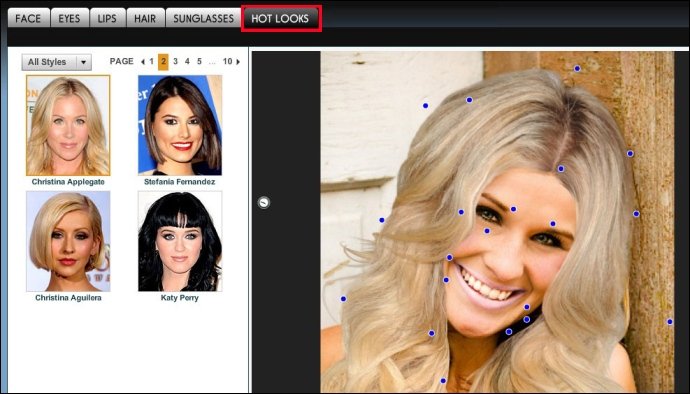
Veja algumas das famosas que dão as caras no Taaz:
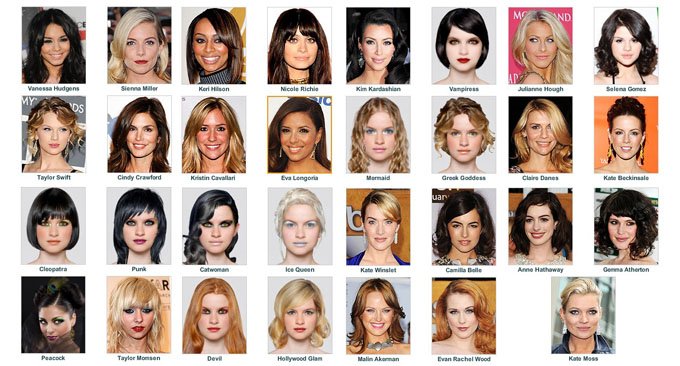
7. Maquiagem completa. E agora?
Quando você terminar tudo, clique em "Compare" para dar uma olhada no antes e depois:
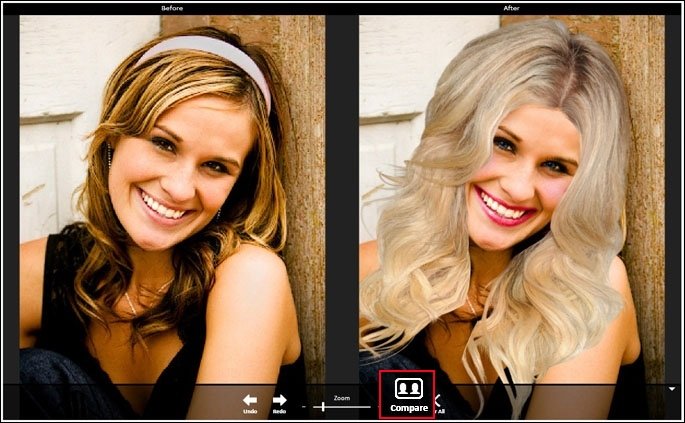
Se você clicar em "What Im Wearing" (O que estou usando), no topo da tela, pode ver todos os produtos utilizados e reproduzir de verdade o visual a partir deles:
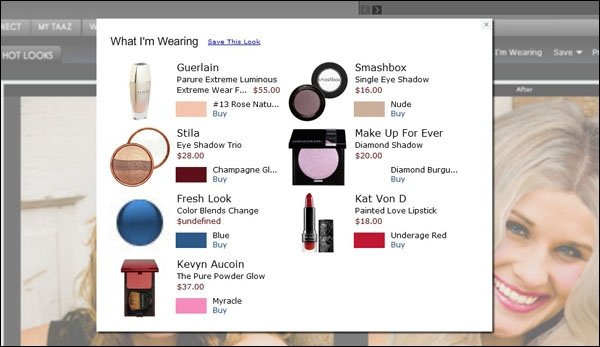
Quer salvar o que fez? Vá a "Save" e escolha para guardar a imagem em seu computador ou no álbum do Taaz e acessar online depois.
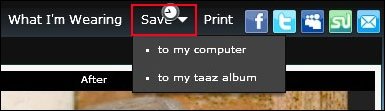
Ao clicar em "My Taaz" você visualiza as fotos enviadas e os visuais criados. Assim, você pode acessá-los novamente depois:
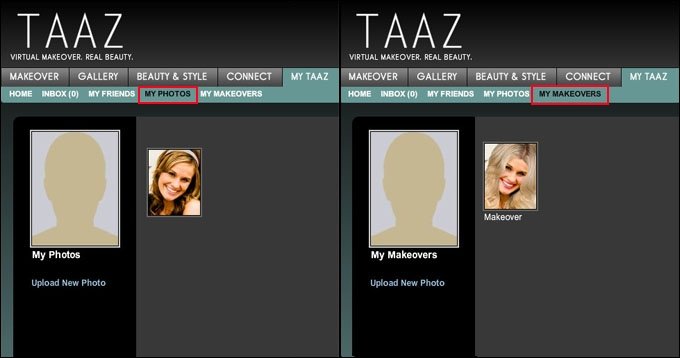
Todas as maquiagens salvas podem ficar à disposição dos usuários do site. Em "Gallery" você confere as melhores maquiagens já feitas e pode se inspirar:
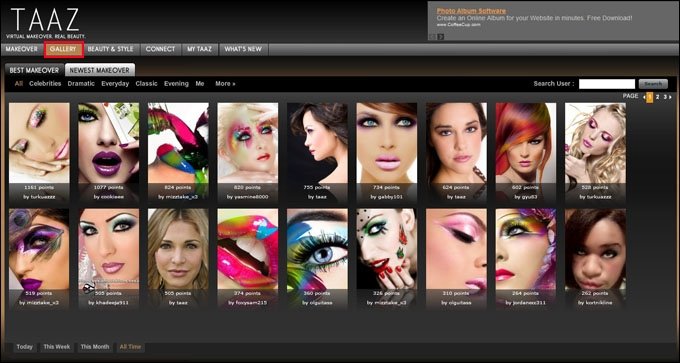
.............
Ufa! Apesar de o artigo ser longo, você pôde conferir cada passo do Taaz, a qualidade do serviço e a quantidade de possibilidades. Agora é só aproveitar e mandar ver na criação de visuais.
Categorias









![Imagem de: Como mudar a cor dos olhos nas fotos pelo GIMP e Photoshop [vídeo]](https://tm.ibxk.com.br/materias/174/366.jpg?ims=164x118)
















